重装系统软装机吧怎么用
- 分类:教程 回答于: 2023年02月06日 10:18:00
重装系统软装机吧怎么用?最近有网友想给自己的电脑重装系统,朋友推荐使用装机吧工具进行重装,但是自己不会操作,下面小编就给大家带来重装系统软装机吧使用方法,一起来看看吧。
工具/原料:
系统版本:win xp专业版
品牌型号:惠普248 G1(G0R84PA)
软件版本:装机吧装机工具v3.1.329.319
方法/步骤:
方法一:一键重装系统
1、打开装机吧装机工具后点击在线重装,选择要安装的系统,点击下一步。
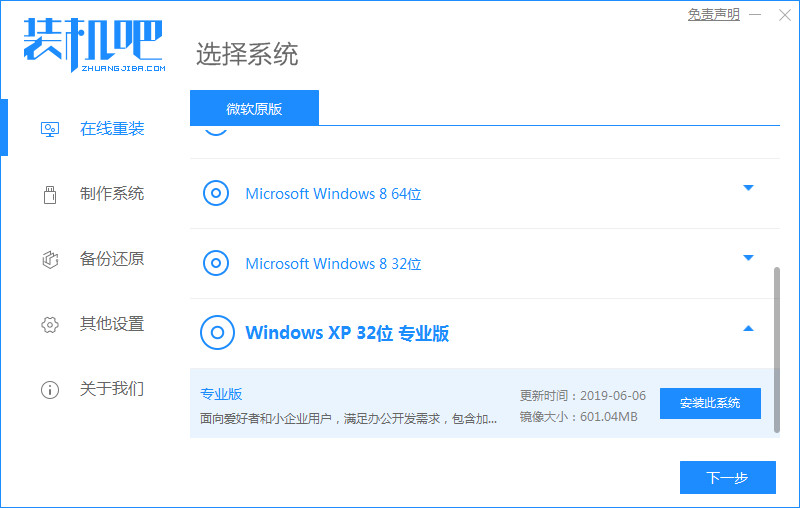
2、等待下载搜集系统镜像、设备驱动等资源。
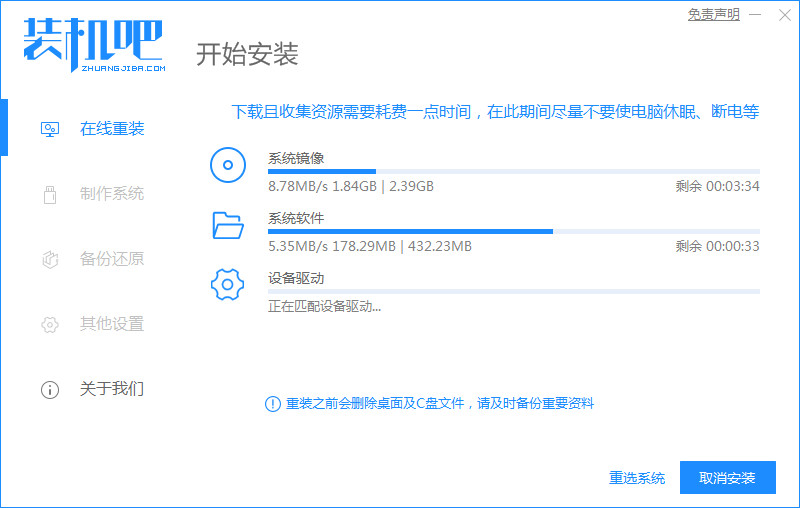
3、下载完成后进入系统安装环境部署环节,提示环境部署完成后,点击立即重启。
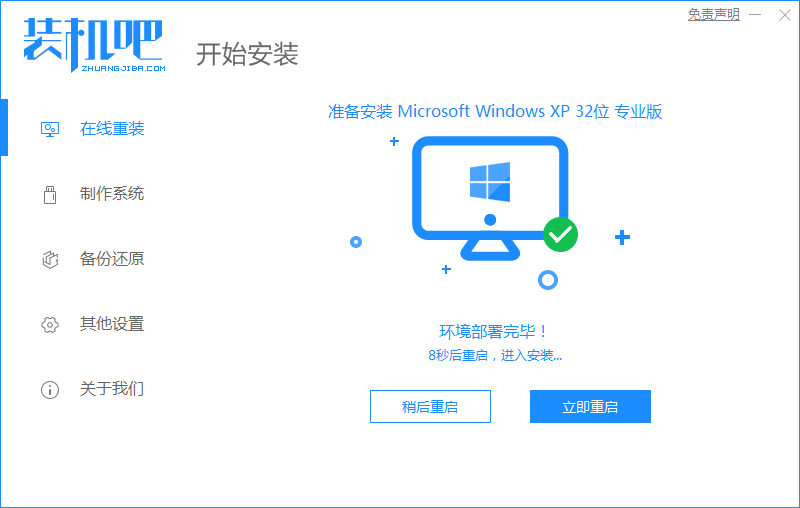
4、进入启动管理器界面,选择第二项,回车。
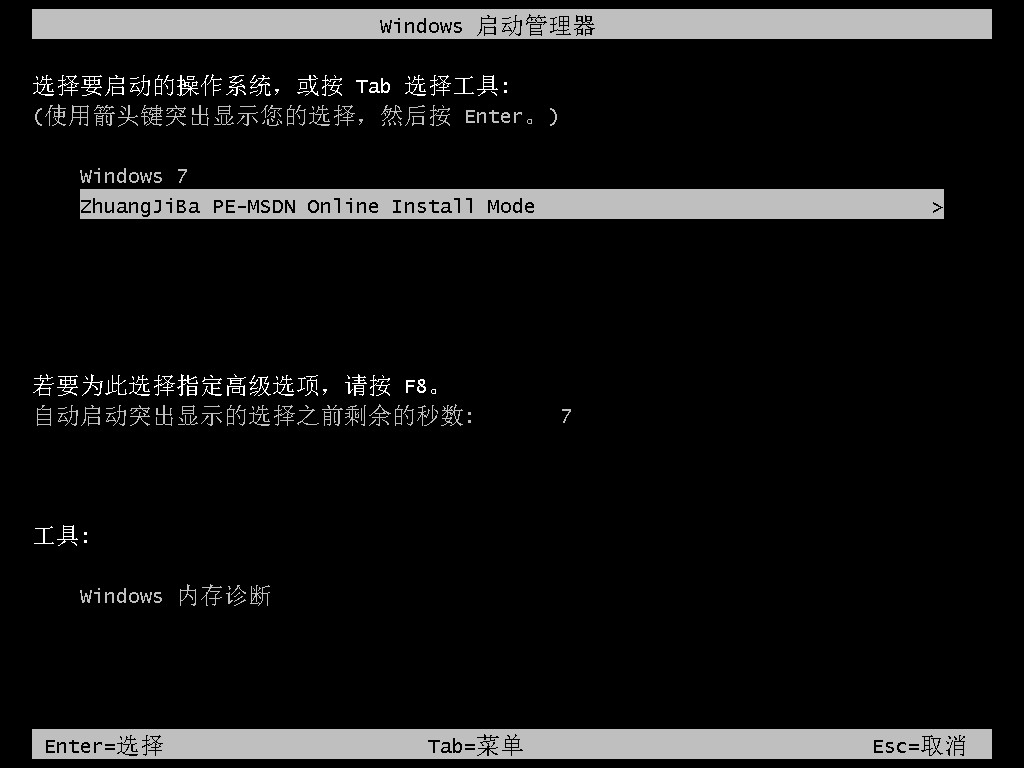
5、等待系统自动安装。
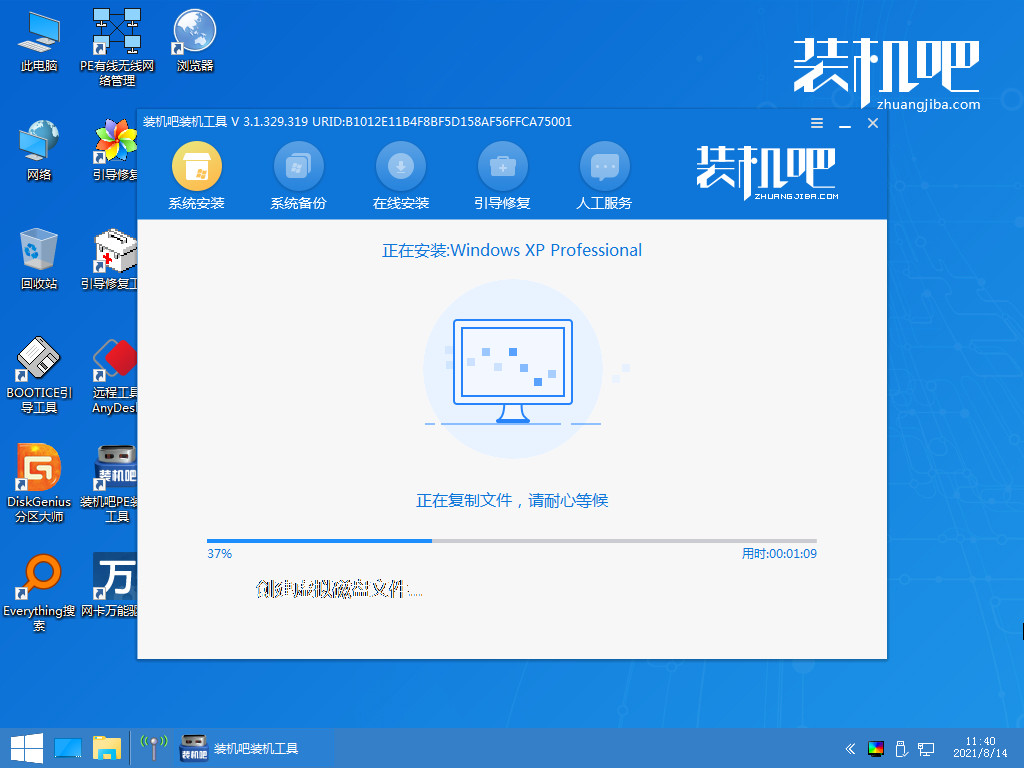
6、弹出引导修复工具后确认在C盘写入引导文件,点击确定。

7、等待系统自动加载。
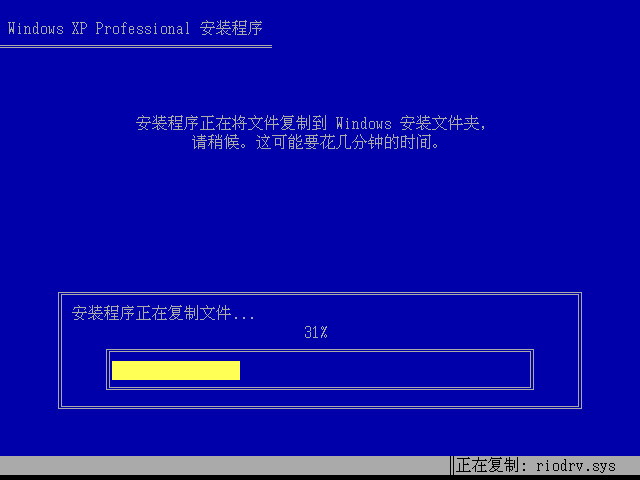
8、重启后进入桌面,完成。

方法二:u盘重装系统
1、下载好装机吧系统软件,将u盘插入电脑点击制作u盘,选中插入的u盘,点击开始制作。

2、选择好要制作的xp系统,点击开始制作。
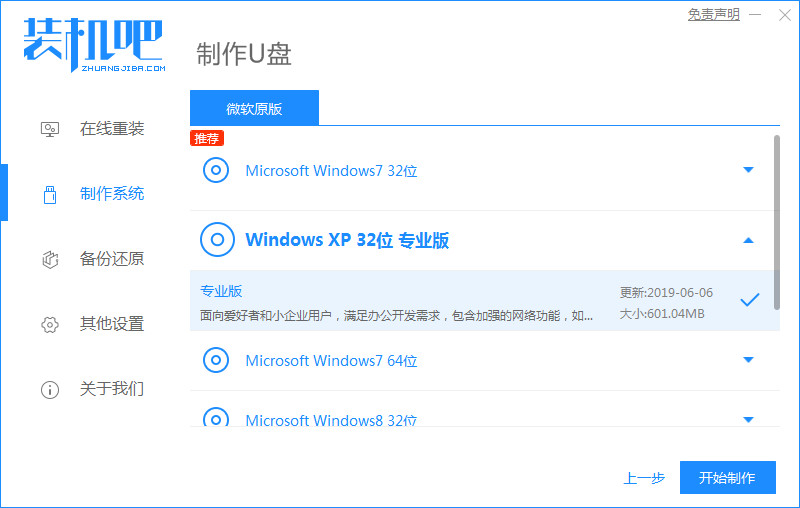
3、确认备份好u盘内的资料,点击确定。

4、等待系统下载装机需要的各种资源。
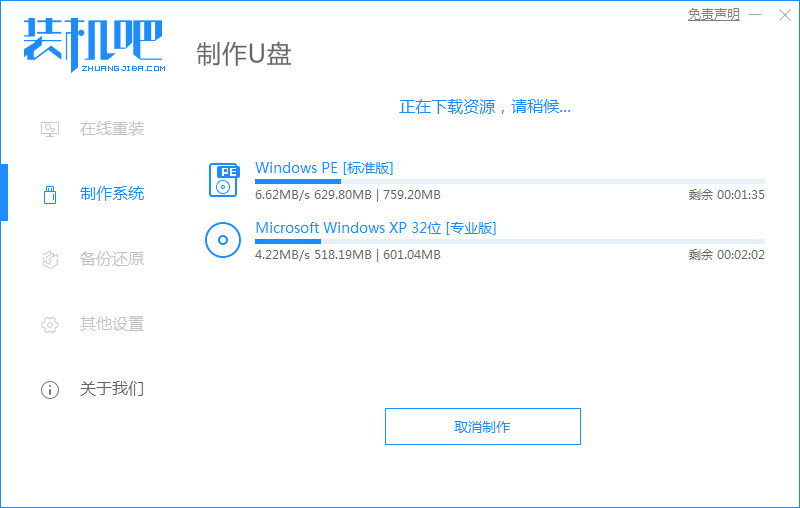
5、提示u盘制作成功后,记住开机热键,点击预览查看启动热键。
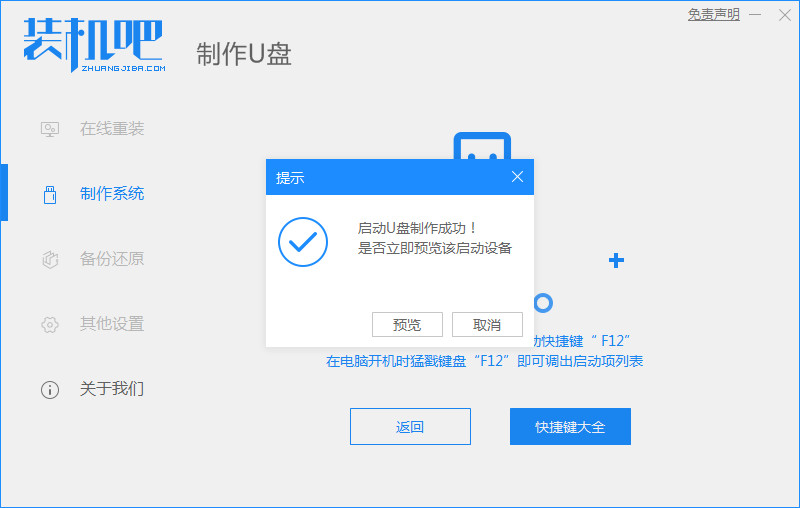
6、将u盘插入要安装系统的电脑,开机按启动热键进入bios,选择usb选项回车。
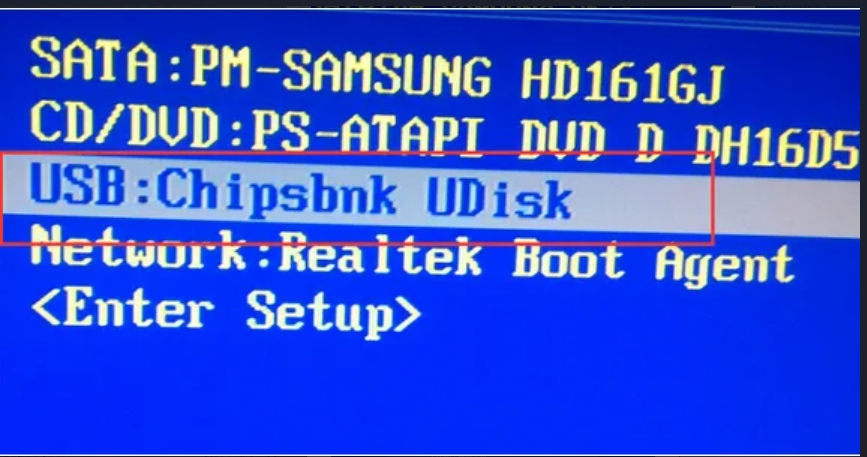
7、等待系统格式化分区自动安装。

8、弹出引导修复 工具时在C盘前打勾,点击确定。

9、提示安装完成点击立即重启。

10、耐心等待程序复制文件。
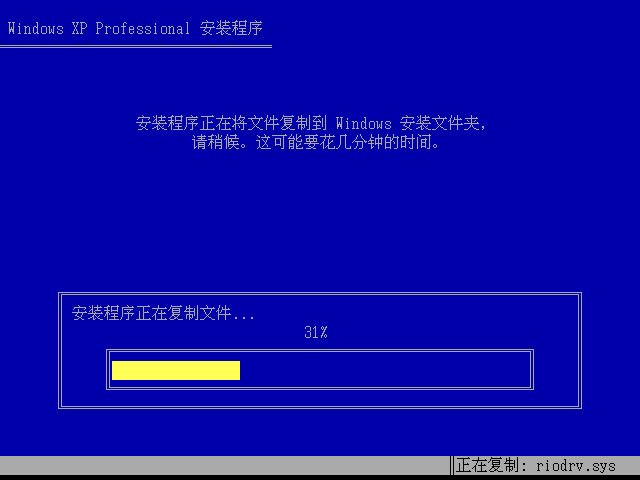
11、进入系统桌面,安装完成。
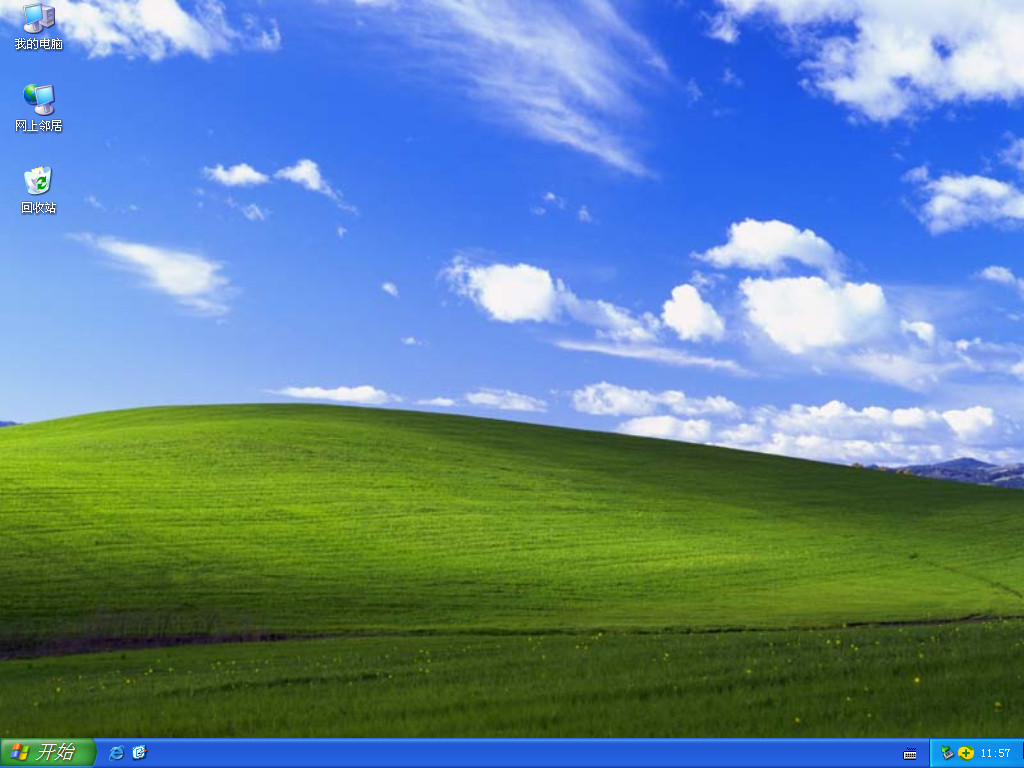
总结:
1、一键重装系统
2、U盘重装系统
 有用
26
有用
26


 小白系统
小白系统


 1000
1000 1000
1000 1000
1000 1000
1000 1000
1000 1000
1000 1000
1000 1000
1000 1000
1000 1000
1000猜您喜欢
- 电脑无法从u盘启动解决方法..2016/11/20
- 电脑怎样重装系统最简单的步骤图解..2021/06/23
- Win7关闭任务栏通知区域小白旗..2015/07/07
- 路由器网址登录打不开怎么办的解决方..2022/01/13
- 详解小米笔记本电脑哪款最好2021..2021/10/02
- 小编教你电脑怎么录音2017/09/07
相关推荐
- 重装xp系统步骤2022/04/20
- 微信群发消息怎么发图片2022/08/06
- 电脑系统重装软件具体有什么..2022/12/29
- 怎样更新windows系统的教程2022/01/12
- 详述电脑黑屏是怎么回事2022/08/12
- U盘弹出要扫描并修复怎么办..2016/11/01

















